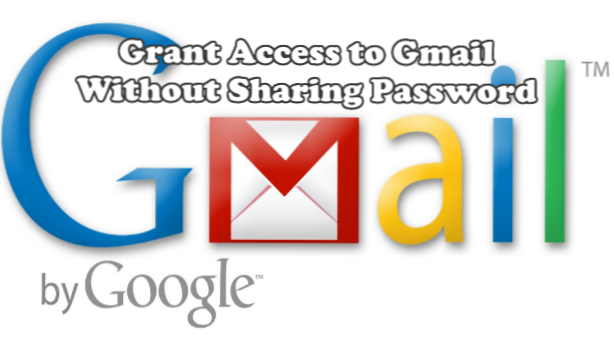
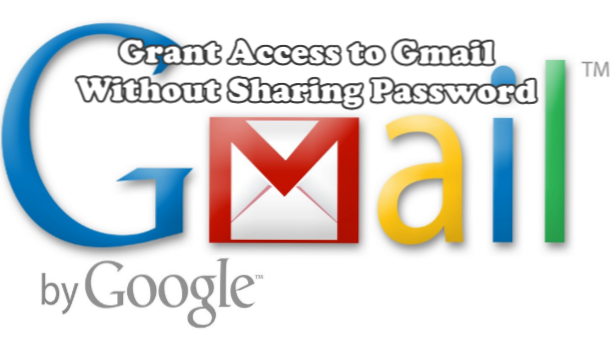
Es gibt eine wenig bekannte Funktion für Google Mail, mit der Sie den Zugriff auf Ihr E-Mail-Konto freigeben können, ohne Ihr Passwort zu teilen. Google bezeichnet diese Funktion als "E-Mail-Delegierung". Eine angerufene Person kann Ihnen bei der Verwaltung Ihrer E-Mail-Nachrichten helfen. Delegierte können auf eine E-Mail-Nachricht antworten, Nachrichten lesen und löschen sowie Kontakte in Ihrem Google-Konto verwalten. In diesem Lernprogramm erfahren Sie, wie Sie Zugriff auf Google Mail erhalten, ohne das Passwort zu teilen.
Was kann ein Delegierter tun?
Nachdem Sie den Zugriff auf Ihr Google Mail-Konto delegiert haben, kann Ihr Stellvertreter diese Aktionen für Sie durchführen:
* Nachricht in Ihrem Google Mail-Konto lesen
* Antwort auf E-Mails, die an Ihr Google Mail-Konto gesendet wurden (Wenn Delegierte antworten, wird ihre E-Mail-Adresse angezeigt.)
* Löschen Sie E-Mail-Nachrichten in Ihrem Google Mail-Konto
Ein Delegierter hat keine Berechtigung zum Ausführen dieser Aktionen:
* Ändern Sie alles an Ihren Google-Kontoeinstellungen, einschließlich Ihres Passworts
* Chatten Sie mit allen und erscheinen Sie
Wie füge ich einen Delegierten hinzu?
Um Zugriff auf Google Mail zu gewähren, ohne das Passwort zu teilen, müssen Sie einen Delegierten hinzufügen. Ein normales Google Mail-Konto kann bis zu 10 Delegaten hinzufügen, während Organisationskonten bis zu 25 Delegaten hinzufügen können. Gehen Sie folgendermaßen vor, um einen Delegaten hinzuzufügen:
1.Einloggen auf Ihrem Google Mail-Konto auf Ihrem Computer. Beachten Sie, dass Sie den Webbrowser Ihres Computers verwenden müssen, da Sie mit der Google Mail-App keinen Delegierten hinzufügen können.
2.Wenn Sie angemeldet sind, klicken Sie auf Symbol für Einstellungen befindet sich in der oberen rechten Ecke des Bildschirms.
3.Klicken Sie in den Dropdown-Optionen auf die Einstellungen.
4.Klicken Sie in den Google Mail-Einstellungen auf Konten und Importe Tab.
5.Gehen Sie zu Gewähren Sie Zugriff auf Ihr Konto Sektion. Wählen Sie aus, ob Sie die Konversation als gelesen oder ungelesen markieren möchten, wenn sie von anderen Personen geöffnet wird.
6.Klicken Sie auf die Fügen Sie ein anderes Konto hinzu Möglichkeit.
7.Geben Sie das Google Mail-Konto ein der Person, der Sie Zugriff auf Ihr Konto gewähren möchten. 
8.Klicken Sie auf die Nächster Schritt Taste.
9. Bestätigen Sie die Aktion, indem Sie auf klicken E-Mail senden, um Zugriff zu gewähren Taste. 
10.Sie sind fertig. Der Zugriff auf Ihr Google Mail-Konto wird gewährt, sobald der Delegat die Anfrage bestätigt hat.
Wie entferne ich einen Delegierten?
Das Entfernen eines Delegierten ist einfach. Folgen Sie einfach diesen Schritten:
1.Melden Sie sich bei Ihrem Google Mail-Konto an auf deinem Computer. Beachten Sie, dass Sie den Webbrowser Ihres Computers verwenden müssen, da Sie mit der Google Mail-App keinen Delegierten hinzufügen können.
2.Wenn Sie angemeldet sind, klicken Sie auf Symbol für Einstellungen befindet sich in der oberen rechten Ecke des Bildschirms.
3.Klicken Sie in den Dropdown-Optionen auf die Einstellungen.
4.Klicken Sie in den Google Mail-Einstellungen auf Konten und Importe Tab.
5.Gehen Sie zu Gewähren Sie Zugriff auf Ihr Konto Sektion. 
6. Klicken Sie auf der rechten Seite der Google Mail-Adresse, für die Sie den Zugriff widerrufen möchten, auf Löschen.
7. Bestätigen Sie mit einem Klick auf OK Taste.
8.Sie sind fertig. Der dem Delegaten gewährte Zugriff wird jetzt widerrufen.
Mit den oben genannten Schritten können Sie auf Google Mail zugreifen, ohne das Passwort zu teilen. Wenn Sie Fragen zu einem der Schritte haben, teilen Sie uns dies in den Kommentaren mit.

